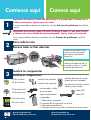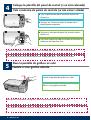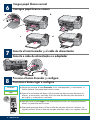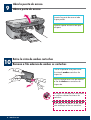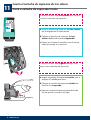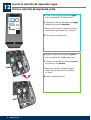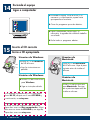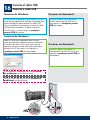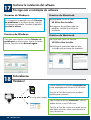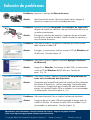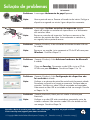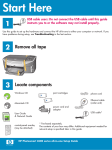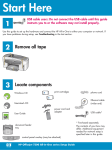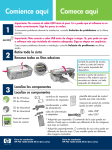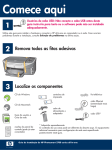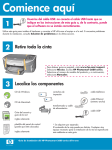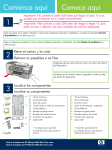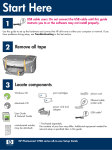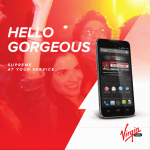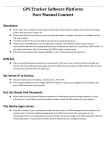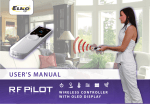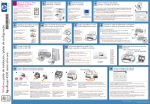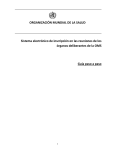Download 2 3 1 Comience aquí Comece aqui
Transcript
Comience aquí 1 Comece aqui Importante: No conecte el cable USB hasta el paso 16 o puede que el software no se instale correctamente. Siga los pasos en orden. Si encuentra problemas durante la instalación, consulte Solución de problemas en la última sección. Importante: Não conecte o cabo USB antes de chegar à etapa 16, pois pode ser que o software não seja instalado de maneira adequada. Siga as etapas em seqüência. Caso surjam problemas durante a instalação, consulte Solução de problemas na última seção. 2 Retire toda la cinta Remova todas as fitas adesivas Levante la puerta de acceso y retire la cinta del interior de la parte izquierda del dispositivo. Levante a porta de acesso e remova a fita adesiva que se encontra no interior, no lado esquerdo do dispositivo. 3 Title in HP Futura Book 14-20 pt., centered Subtitle in 10-14 pt., centered, white Magyar Italiano Japanese Español Norsk Português Russian Simplified Chinese © 2004 Hewlett-Packard Development Company, L.P. English Arabic Bahasa Português Hrvatski Cesky Dansk Nederland Magyar Italiano Japanese Español Norsk Português Russian Simplified Chinese CD de Windows cartuchos de impresión CD do Windows cartuchos de impressão CD de Macintosh Title in HP Futura Book 14-20 pt., centered Subtitle in 10-14 pt., centered, white English Arabic Bahasa Português Hrvatski Cesky Dansk Nederland Localize os componentes Slovencina Slovenšcina Español Svenska TraditionalChinese Thai Türkçe Ukrainian Suomi Français Deutsch Greek Hangul Hebrew Magyar Italiano Español © 2004 Hewlett-Packard Development Company, L.P. Localice los componentes Slovencina Slovenšcina Español Svenska TraditionalChinese Thai Türkçe Ukrainian Suomi Français Deutsch Greek Hangul Hebrew Magyar Italiano Español CD do Macintosh HP Photosmart 2600/2700 series all-in-one User Guide Horizontal cover image: Replace this guideline area with either a cropped product photograph or a straight-on front-view illustration Guía del usuario Guia do usuário Guía de instalación del HP PSC 2350 series all-in-one plantilla del panel de control (puede que esté colocada) máscara do painel de controle (pode já estar colada) transformador y cable de alimentación cabo de alimentação e adaptador cable USB* cabo USB* * Adquirido por separado. El contenido de la caja puede ser distinto. * Adquirido separadamente. O conteúdo da sua caixa pode ser diferente do descrito aqui. Guia de instalação do HP PSC 2350 series all-in-one 4 Coloque la plantilla del panel de control (si no está colocada) Cole a máscara do painel de controle (se não estiver colada) a Sitúe la plantilla del panel de control encima del dispositivo. b Presione con firmeza en todos los bordes de la plantilla para asegurarla. a Posicione a máscara do painel de controle sobre o dispositivo. b Pressione firmemente todas as bordas da máscara de modo que ela fique bem fixa. La plantilla del panel de control debe estar colocada para que el HP all-in-one funcione. A máscara do painel de controle deve estar colada para que o HP all-in-one funcione. 5 Eleve la pantalla de gráficos en color Levante o visor gráfico colorido Levante la pantalla de gráficos en color. Eleve o visor gráfico colorido. Para que la visualización sea óptima, retire la película protectora de la pantalla. Para melhor visualização, remova o filme protetor do visor. 2 • HP all-in-one 6 Cargue papel blanco normal Carregue papel branco comum a b c 7 8 d Conecte el transformador y el cable de alimentación Conecte o cabo de alimentação e o adaptador Presione el botón Encender y configure Pressione o botão Ligar e configure Encender a Después de presionar el botón Encender, la luz verde parpadea y, a continuación, se ilumina fijamente. Esto puede durar hasta un minuto. Ligar b Espere a la confirmación de idioma. Utilice las teclas de dirección para seleccionar el idioma y, a continuación, confírmelo. Utilice las teclas de dirección para seleccionar el país/región y, a continuación, confírmelo. a Após pressionar o botão Ligar, a luz verde começa a piscar e, em seguida, permanece estável. Isso pode levar até um minuto. b Espere pelo prompt de idioma. Utilize as teclas de seta para selecionar o idioma e, em seguida, confirme. Utilize as teclas de seta para selecionar o país e, em seguida, confirme. 3 • HP all-in-one 9 Abra la puerta de acceso Abra a porta de acesso Levante la puerta de acceso todo lo que pueda. Levante a porta de acesso até que ela pare. 10 Retire la cinta de ambos cartuchos Remova a fita adesiva de ambos os cartuchos Tire de la pestaña rosa para retirar la cinta de ambos cartuchos de impresión. Puxe a lingüeta rosa a fim de remover a fita de ambos os cartuchos de impressão. No toque los contactos de color cobre ni vuelva a colocar la cinta en los cartuchos. Não toque nos contatos cor de cobre nem recoloque a fita nos cartuchos. 4 • HP all-in-one 11 Inserte el cartucho de impresión de tres colores Insira o cartucho de impressão tricolor El dispositivo debe estar Encendido antes de que inserte los cartuchos de impresión. a Sujete el cartucho de impresión de tres colores con la etiqueta de HP hacia arriba. b Coloque el cartucho de impresión de tres colores delante de la ranura izquierda. c Empuje con firmeza el cartucho contra la ranura hasta que encaje en su posición. O dispositivo deve estar Ligado para que você possa inserir cartuchos de impressão. a Segure o cartucho de impressão tricolor com a etiqueta HP voltada para cima. b Coloque o cartucho de impressão tricolor em frente ao slot esquerdo. c Empurre o cartucho firmemente para dentro do slot até que ele se encaixe no lugar. 5 • HP all-in-one Inserte el cartucho de impresión negro 12 Insira o cartucho de impressão preto a Sujete el cartucho de impresión negro con la etiqueta de HP hacia arriba. b Coloque el cartucho de impresión negro delante de la ranura derecha. c Empuje con firmeza el cartucho contra la ranura hasta que encaje en su posición. d Cierre la puerta de acceso. a Segure o cartucho de impressão preto com a etiqueta HP voltada para cima. b Coloque o cartucho de impressão preto em frente ao slot direito. c Empurre o cartucho firmemente para dentro do slot até que ele se encaixe no lugar. d Feche a porta de acesso. 6 • HP all-in-one 13 Alinee los cartuchos de impresión Alinhe os cartuchos de impressão a Pulse OK cada vez que se pida confirmación en el panel de control para comenzar a alinear los cartuchos de impresión. La alineación puede durar unos minutos. b La alineación ha terminado cuando se imprima la página. Compruebe la pantalla de gráficos en color para comprobar el estado y, a continuación, pulse OK. Si se produce algún error, consulte Solución de problemas en la última sección. Recicle o tire la página de alineación. a Pressione OK a cada um dos prompts no painel de controle para iniciar o alinhamento dos cartuchos. O alinhamento pode levar alguns minutos. b Depois da impressão da página, o alinhamento estará completo. Verifique o visor gráfico colorido para conferir o status e, em seguida, pressione OK. Se houver uma falha, consulte Solução de problemas na última seção. Recicle ou descarte a página de alinhamento. Si el dispositivo no está conectado a un equipo, consulte la Guía del usuario para obtener información sobre cómo comenzar. Caso você não pretenda conectar o dispositivo a um computador, consulte o Guia do usuário para obter informações sobre como começar a trabalhar. 7 • HP all-in-one 14 Encienda el equipo Ligue o computador a Encienda el equipo, inicie la sesión si es necesario y, a continuación, espere hasta que aparezca el escritorio. b Cierre los programas que estén abiertos. a Ligue o computador, faça o login, se necessário, e aguarde até a área de trabalho ser exibida. b Feche todos os programas abertos. 15 Inserte el CD correcto Insira o CD apropriado Usuarios de Windows: a Inserte el CD de Windows del HP all-in-one. b Siga las instrucciones en pantalla. Usuários do Windows: a Insira o CD do HP all-in-one para Windows. b Siga as instruções da tela. Si no aparece la pantalla de inicio, haga doble clic en Mi PC, después en el icono CD-ROM y, a continuación, en setup.exe. Se a tela inicial de instalação não for exibida, clique duas vezes em Meu computador, clique duas vezes no ícone do CD-ROM e, em seguida, clique duas vezes em setup.exe. 8 • HP all-in-one Usuarios de Macintosh: Inserte el CD de Macintosh del HP all-in-one. Vaya al paso siguiente antes de instalar el software. Usuários do Macintosh: Insira o CD do HP all-in-one para Macintosh. Prossiga até a próxima etapa antes de instalar o software. 16 Conecte el cable USB Conecte o cabo USB Usuarios de Windows: Es posible que tenga que esperar algunos minutos antes de que aparezca el mensaje en pantalla que pida confirmación para conectar el cable USB. Una vez pedida la confirmación, conecte el cable USB al puerto ubicado en la parte trasera de HP all-in-one y, a continuación, a cualquier puerto USB del equipo. Usuarios de Macintosh: Conecte el cable USB al puerto de la parte trasera del HP all-in-one y, continuación, a cualquier puerto USB del equipo. Usuários do Windows: Pode ser necessário aguardar vários minutos antes que apareça na tela um prompt solicitando a conexão do cabo USB. Assim que o prompt aparecer, conecte o cabo USB à porta na parte posterior do HP all-in-one e, em seguida, a qualquer porta USB do computador. Si no aparece esta pantalla, consulte Solución de problemas en la última sección. Caso não veja essa tela, consulte Solução de problemas na última seção. 9 • HP all-in-one Usuários do Macintosh: Conecte o cabo USB à porta na parte posterior do HP all-in-one e, em seguida, a qualquer porta USB do computador. 17 Continúe la instalación del software Prossiga com a instalação do software Usuarios de Macintosh: Usuarios de Windows: Si no aparece esta pantalla, consulte Solución de problemas en la última sección. Siga las instrucciones en pantalla. Complete la pantalla Inscribirse ahora. Usuários do Windows: a Haga doble clic en el icono HP All-in-One Installer. b Asegúrese de completar todas las pantallas, incluido el asistente de instalación. Usuários do Macintosh: Caso não veja essa tela, consulte Solução de problemas na última seção. Siga as instruções da tela. Preencha a tela Assinar agora. a Clique duas vezes no ícone do HP All-in-One Installer. b Verifique se preencheu todas as telas, incluindo a do assistente de instalação. 18 Enhorabuena Parabéns! HP Photosmart 2600/2700 series all-in-one User Guide Cuando aparezca la pantalla Enhorabuena, estará preparado para utilizar el HP all-in-one. Horizontal cover image: Replace this guideline area with either a cropped product photograph or a straight-on front-view illustration Consulte la Guía del usuario o la ayuda en pantalla para comenzar. www.hp.com/support Após a exibição da tela Parabéns!, você já poderá utilizar o seu HP all-in-one. Consulte o Guia do usuário ou a ajuda on-line para obter instruções sobre como começar a usar o dispositivo. 10 • HP all-in-one Solución de problemas Problema: Aparece un mensaje de Atasco de carro. Acción: Abra la puerta de acceso. Retire la cinta del interior. Apague el dispositivo y espere un minuto. Enciéndalo de nuevo. Problema: Aparece el mensaje Compruebe los cartuchos de impresión después de insertar los cartuchos o de que la alineación de éstos no se realice correctamente. Acción: Extraiga los cartuchos de impresión. Asegúrese de que retira toda la cinta de los contactos de cobre. Vuelva a insertar los cartuchos y cierre la puerta de acceso. Problema: (Sólo para Windows) No aparece la pantalla que indica cuándo debe conectar el cable USB. Acción: Extraiga y, a continuación, vuelva a insertar el CD de Windows del HP all-in-one. Consulte el paso 15. Problema: (Sólo para Windows) Aparece la pantalla Agregar hardware de Microsoft. Acción: Haga clic en Cancelar. Desconecte el cable USB y, a continuación, inserte el CD de Windows del HP all-in-one. Consulte los pasos 15 y 16. Problema: (Sólo para Windows) Aparece la pantalla Se ha producido un error en la instalación del dispositivo. Acción: Compruebe que la plantilla del panel de control está bien colocada. Desconecte el dispositivo y vuelva a conectarlo. Compruebe todas las conexiones. Asegúrese de que el cable USB está conectado al equipo. No conecte el cable USB a un teclado ni a un concentrador sin alimentación. Consulte los pasos 4 y 16. Problema: (Sólo para Macintosh) No se instala el software de Macintosh. Acción: Asegúrese de que el cable USB está conectado al equipo antes de instalar el software. No conecte el cable USB a un teclado ni a un concentrador sin alimentación. Consulte el paso 16. Para obtener más información, consulte la Guía del usuario. Impreso en papel reciclado. Visite www.hp.com/support para solicitar asistencia técnica. © Copyright 2004 Hewlett-Packard Development Company, L.P. Printed in country []. Printed in country []. Solução de problemas *Q5786-90223* *Q5786-90223* Q5786-90223 Problema: A mensagem Atolamento de papel aparece. Ação: Abra a porta de acesso. Remova a fita adesiva do interior. Desligue o dispositivo e aguarde um minuto. Ligue o dispositivo novamente. Problema: A mensagem Verificar cartuchos de impressão aparece depois de inseridos os cartuchos de impressão ou se o alinhamento dos cartuchos falhar. Ação: Remova os cartuchos de impressão. Verifique se removeu as fitas adesivas dos contatos de cobre. Insira novamente os cartuchos e, em seguida, feche a porta de acesso. Problema: (Somente Windows) A tela solicitando a conexão do cabo USB não foi exibida. Ação: Remova e, em seguida, insira novamente o CD do HP all-in-one para Windows. Consulte a Etapa 15. Problema: (Somente Windows) A tela Adicionar hardware da Microsoft é exibida. Ação: Clique em Cancelar. Desconecte o cabo USB e insira o CD do HP all-in-one para Windows. Consulte as Etapas 15 e 16. Problema: (Somente Windows) A tela Configuração do dispositivo não foi concluída é exibida. Ação: Verifique se a máscara do painel de controle está firmemente colada. Desconecte o dispositivo e conecte-o novamente. Verifique todas as conexões. Verifique se o cabo USB está conectado ao computador. Não conecte o cabo USB a um teclado ou hub sem energia. Consulte as Etapas 4 e 16. Problema: (Somente Macintosh) Não é possível instalar o software para Macintosh. Ação: Verifique se o cabo USB está conectado ao computador, antes de instalar o software. Não conecte o cabo USB a um teclado ou hub sem energia. Consulte a Etapa 16. Consulte o Guia do usuário para obter mais informações. Impresso em papel reciclado. Visite www.hp.com/support para obter assistência. © Copyright 2004 Hewlett-Packard Development Company, L.P. Printed in country []. Printed in country [].